第1部分: 采用Ganymede進行富客戶機平台開發
保存更改,然後浏覽到 Launching 選項卡(參見圖 28)。在這裡,您可以提 供應用程序可執行文件的名稱。在 Launcher Name 字段中輸入 PersonalOrganizer。
圖 28 還允許選擇應用程序的圖標。每個目標操作系統都有不同的方法來設置 這些圖標,並且您可以通過在選項卡列表中選擇並輸入文件名來設置操作系統的圖標。如 果現在沒有想要使用的圖標,則可以將它留空,而系統將提供默認值。
圖 28. Launching 選項卡
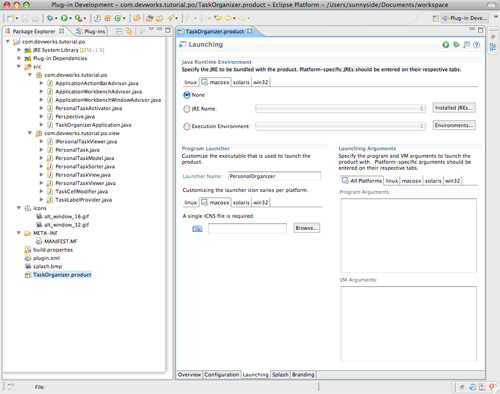
浏覽到 Splash 選項卡,然後單擊 Browse 以查看可能包含閃屏位圖的可用插 件列表。回想一下,New Project 向導所創建的模板創建了一張樣例位圖,而因此,對於 本教程,您將浏覽到這個當前項目。不過,如果有許多項目,大多數項目的歡迎屏幕可能 相同並且可能需要重用來自您已經創建的其他插件的位圖,這可以減輕您的工作。
圖 29. 選擇閃屏插件位置
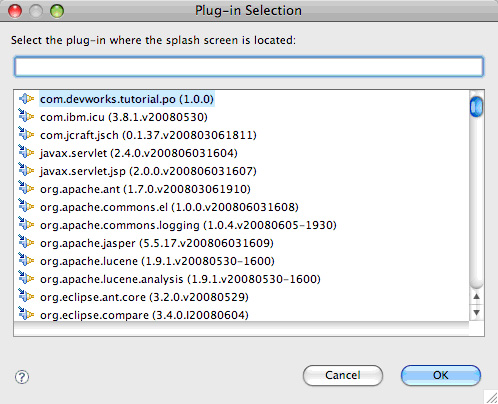
選擇插件,命名為 com.devworks.tutorial.po,然後它將作為閃屏位置被添加 到 Splash 選項卡中。
圖 30. 輸入閃屏信息
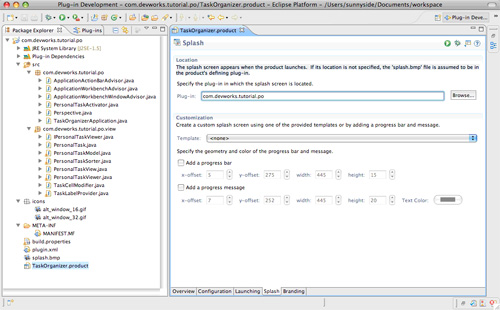
最後,選擇 Branding 標簽並把 New Project 向導所創建的兩個 GIF 文件添 加到 icons 目錄下。這些是將與窗口運行時一同顯示的圖像。您還可以創建自己的 GIF 或 PNG 圖像,並把它們與插件存儲在一起。
圖 31. Branding 選項卡
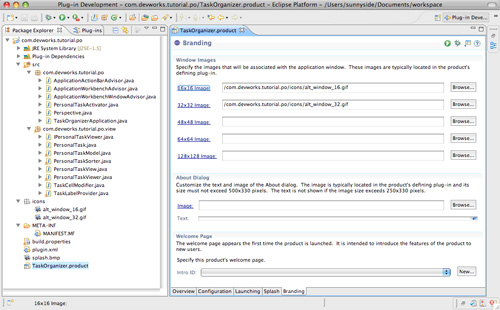
現在可以在目標環境中運行應用程序。選擇 File > Export > Plug-in Development > Eclipse Product。
圖 32. Export 選擇屏幕
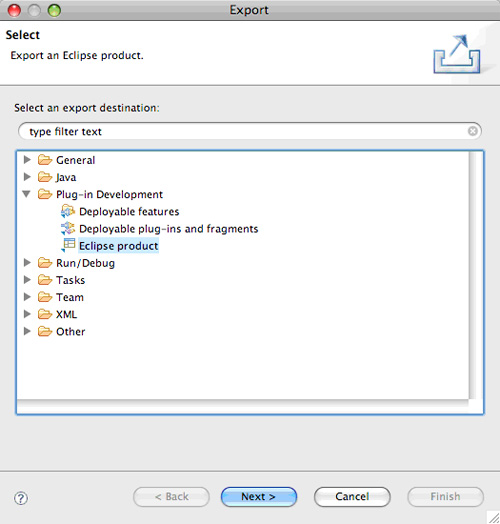
選擇 Next,然後 Eclipse 將啟動如圖 33 中所示的 Export 向導。
圖 33. Eclipse Product Export 屏幕
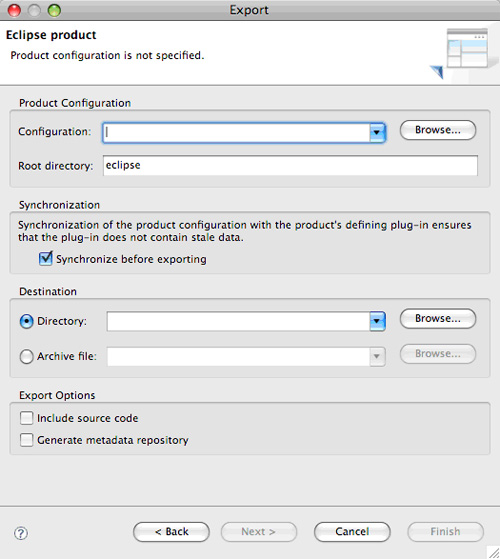
使用 Browse 選擇如圖 34 中所示的 TaskOrganizer.product 配置文件。這是 將插件定義作為獨立產品包含的文件,並且導出將使用此信息來確定發行版中應當包含的 內容。
圖 34. 選擇產品配置
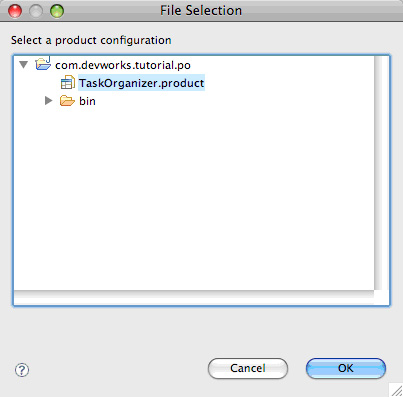
對於根目錄,輸入 TaskOrganizer。確保選中 Synchronize before exporting 復選框。對於目標目錄,選擇此應用程序的理想部署位置(在此處的示例中,我們僅使用 臨時目錄,但是可以選擇使用應用程序部署目錄)。最後,在 Export Options 下,選擇 Include source code,然後單擊 Finish。
圖 35. 完成的 Eclipse Product Export 屏幕
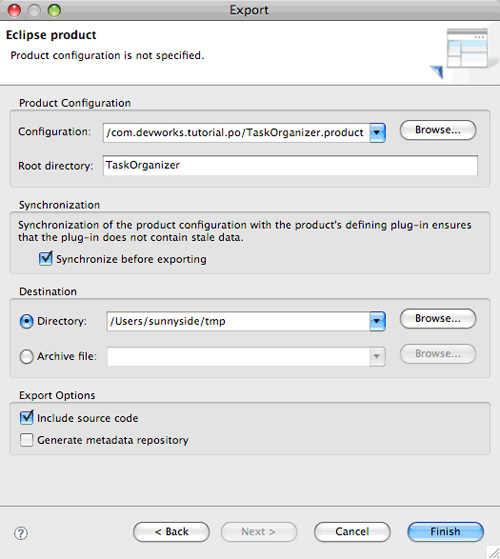
Eclipse 在臨時目錄中創建的作為導出結果的內容取決於目標屏幕。例如,對 於 Mac OS X,它將類似圖 36。
圖 36. 導出所創建的文件
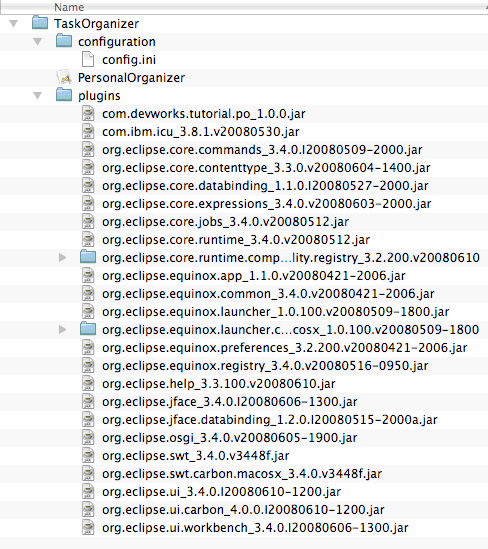
它已創建的可執行文件稱為 PersonalOrganizer。對於 Windows,它將創建 PersonalOrganizer.exe。雙擊該可執行文件,並且備忘記事本應用程序將作為本機應用 程序在您的桌面上運行。
創建其他平台的發行版
如果想要將 RCP 部署到不同於當前默認桌面的其他平台,該怎麼辦?假定是在 Mac OS X 上開發,但是想要讓應用程序在 Windows Vista 上運行?這是對 Ganymede 中 的 RCP 開發更加令人興奮的改進之一。
在先前版本的 Eclipse 中,您有兩種選擇:要麼轉到 Windows 上進行開發, 要麼用所有已知插件構建軟件包。後一種方法意味著您的發行版將包含其他非目標平台所 必需的插件。
Ganymede 解決了這個問題,方法是允許選擇與所選平台相關的插件,而不必將 開發移到該平台中。要設置不同於當前托管環境的平台,需要定義新目標平台。本質上, 目標平台是包含 Eclipse 將針對其構建應用程序的最小插件集合的 Eclipse 配置。默認 情況下,Eclipse 被配置為使用自身作為默認目標,這將給 RCP 插件提供對 IDE 中載入 內容的潛在訪問權。通過設置特定目標平台,您可以直接控制 RCP 應用程序潛在可以訪 問的插件集,並且甚至可以讓 RCP 應用程序指向不同於 IDE 環境當前載入內容的插件版 本。
要創建新目標,請在 Package Explorer 中高亮顯示項目並顯示其上下文菜單 。選擇 New > Target Definition。
圖 37. 新上下文菜單中的 Target Definition
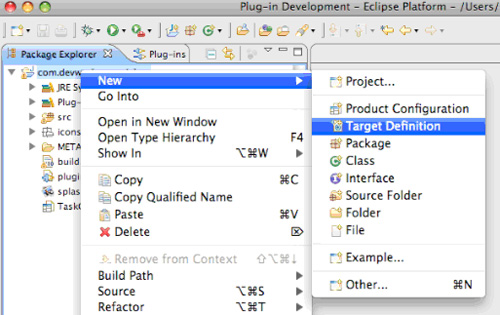
選擇樹視圖中所示的項目作為父文件夾(com.devworks.tutorial.po)並使用 文件名 taskorganizer-other.target。最後,從 Initialize the file content 的單選 按鈕中選擇 Use an existing target definition,並確保下拉框顯示 Base RCP (Binary Only),然後單擊 Finish。
圖 38. 目標定義創建屏幕
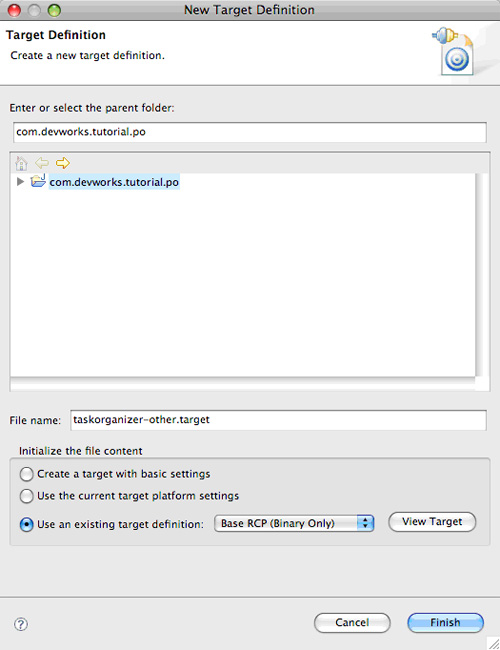
現在將在編輯器窗格中打開屬性文件。將目標名稱更改為不同於當前操作系統 的操作系統。在本例中,由於是在 Mac OS X 上進行開發,因此選擇 Windows 並照此命 名它。
如果需要部署到對於較舊版本的 Eclipse 較少見的插件集,則可以選擇目標位 置,方法為選擇 Location 並選擇存儲較舊版本的文件系統中的目錄,它將把可用插件限 定為該版本使用的插件。現在,您將部署到當前版本的 Eclipse 中,因此選擇 Use the same target location as the host (running) platform is using 用於目標位置。
圖 39. 目標屬性文件編輯器
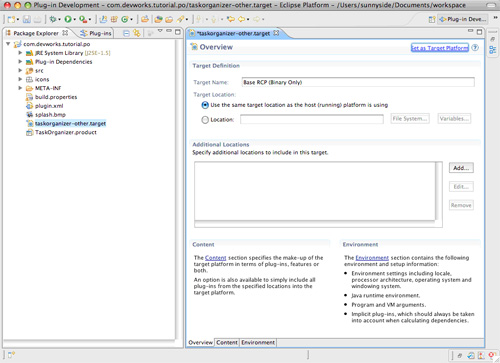
浏覽到 Environment 選項卡。在這裡,輸入目標環境的詳細信息。對於本例, 我們仍然是在 Mac OS X 上進行開發,因此將顯示與 Windows 部署相對應的設置,但是 可以選擇想要嘗試的所有受支持平台的設置。
圖 40. 目標環境選項卡
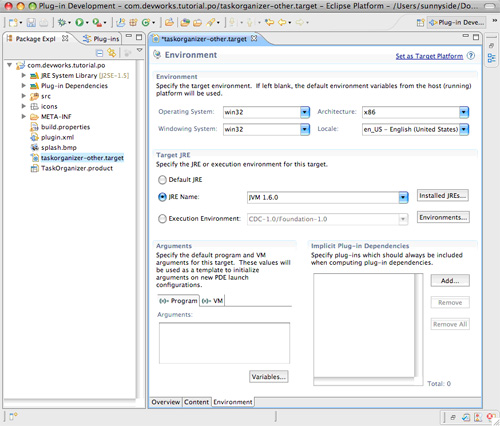
在本例中,由於 Mac OS X 的當前默認 JRE 為 V1.5,因此顯示時將 JRE 版本 更改為 J2SE V1.6,因為這是 Windows 系統中廣泛可用的版本。
完成編輯時,一定要保存文件。現在可以使用此目標定義來創建產品。
單擊右上角的 Set as Target Platform 鏈接。您已經創建了可用於分發帶有 不同於當前開發平台所需插件的應用程序的目標平台。在下一小節中,您將看到如何使用 Ganymede 中的新 p2 系統打包應用程序以實現分發。
使用 p2 打包和分發 RCP 應用程序
您將在本教程中看到的最後一項增強功能是打包和分發插件的新方法。在先前 版本的 Eclipse 中,打包在本質上是創建所有相關文件(連同相應的清單文件)的 ZIP 歸檔,並將其放在可以公開訪問的服務器上。然後,大多數用戶既可以通過使用菜單中的 Help > Updates 功能安裝這些插件,也可以選擇下載並將插件歸檔直接解壓縮到相應 的 Eclipse 安裝文件夾中。p2 機制使此過程變得十分流暢,允許提供干淨的打包和自動 分發版。在本節中,您將創建 p2 更新站點並打包插件以通過該站點進行分發。
創建功能列表
軟件包包含了構成插件的眾多功能。因此要使用 p2 打包備忘記事本插件,必 須先創建功能列表。完成此操作需要使用新項目向導。在 Eclipse 菜單中,選擇 New > Project > Plug-in Development > Feature Project 並單擊 Next。
圖 41. 創建新功能項目
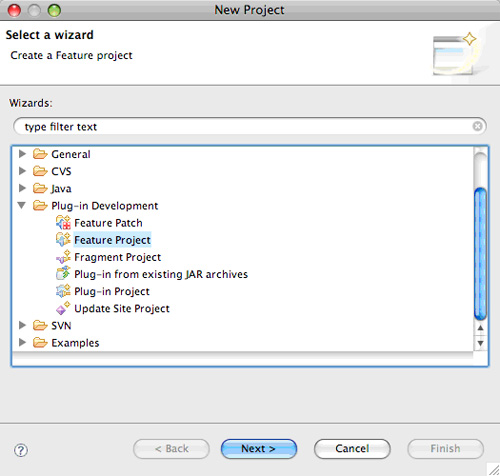
將此項目命名為 com.devworks.tutorial.po.feature,然後將它存儲到默認位 置(為了簡單起見)。保留功能 ID 作為項目名稱默認值,但是將功能名稱更改為 Personal Task Organizer。保留其余字段的默認值,然後單擊 Next。
圖 42. 功能屬性編輯器
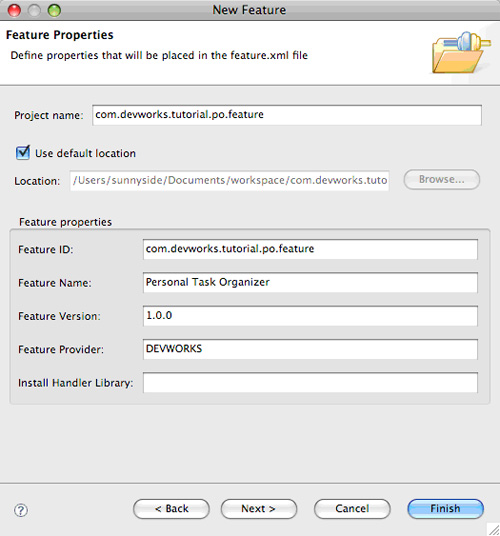
Eclipse 將顯示詢問初始化此功能集應當使用的插件的屏幕。由於此功能集全 都關於備忘記事本插件,因此從列表中選擇 com.devworks.tutorial.po,然後 Finish。
圖 43. 選擇提供功能定義的插件
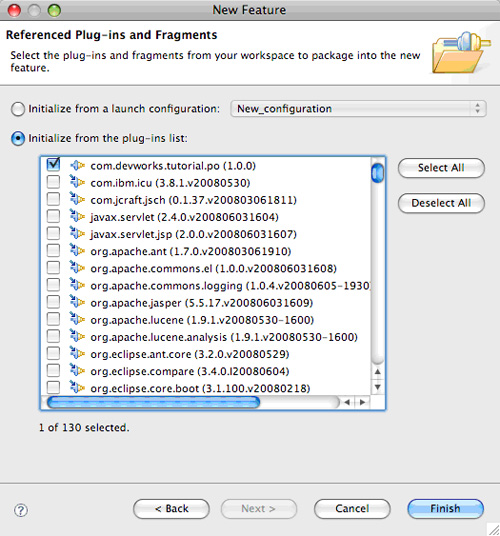
通過創建新項目並填充名為 feature.xml 的文件完成向導。這包含關於插件的 功能、依賴關系、授權和構建指令的信息 — 簡言之,構建發行版所需的一切。
圖 44. 編輯器中顯示的 feature.xml
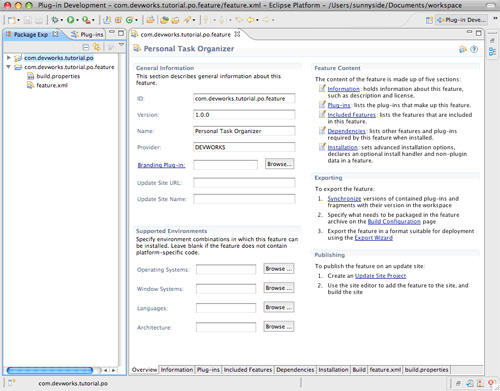
接下來將創建的更新站點將使用此功能列表。
創建更新站點
現在已經有一個功能集,您可以使用此功能集創建從中分發該功能集的站點。 創建的是一組文件,這些文件可以通過放在 Internet 或企業內部網上、在磁盤中分發或 作為 ZIP 文件公開獲得。這些文件和結構在一個目錄中創建,可以在以後從該目錄中進 行分發。
創建新更新站點十分簡單。將再次使用 New Project 向導。在 Project Explorer 中,選擇 New > Project > Plug-in Development > Update Site Project,然後選擇 Next。
圖 45. 創建新更新站點項目
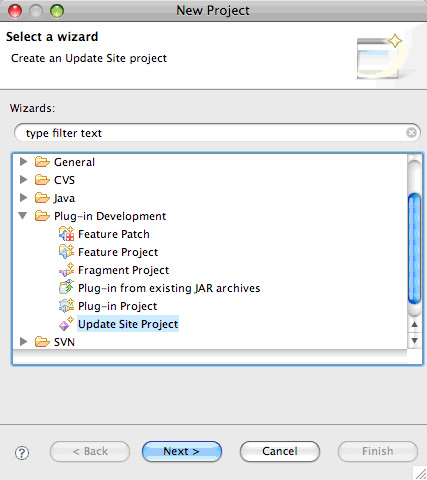
這將啟動一個向導,它將創建表示更新站點的新項目(參見圖 46)。輸入 com.devworks.tutorial.updatesite 作為項目名稱,並將它保存到本地文件系統中(選 擇默認位置將在當前工作空間中創建更新站點;選擇外部位置將使此教程變得更加清晰, 但是這由您決定)。單擊 Finish。
圖 46. 更新站點項目屬性編輯器
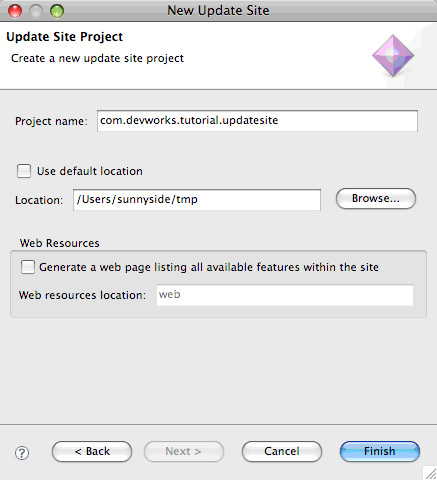
該向導將創建一個項目,並且編輯器中將顯示一個 site.xml 文件。它將描述 更新程序將看到的軟件包。
圖 47. 編輯器中顯示的 site.xml
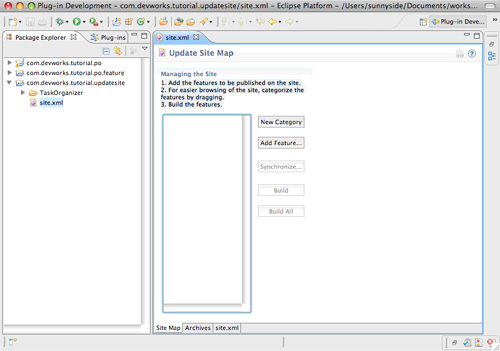
現在需要配置該 site.xml 以添加類別和功能。這將使用要進行分發的內容填 充更新站點。在 site.xml 編輯器中單擊 New Category,然後編輯器的右側將顯示需要 編輯的屬性(參見圖 48)。輸入 Personal Task Organizer 作為名稱,並輸入 Tutorial 作為標簽。您可以輸入需要的描述;我們使用了 This is a Personal Task Organizer。
圖 48. 添加類別
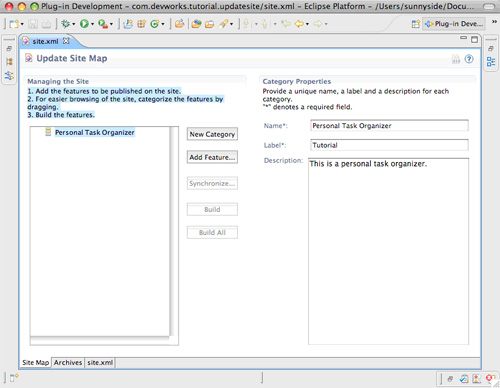
現在高亮顯示右側列表框中的 Personal Task Organizer,然後單擊 Add Feature。Eclipse 將顯示一列可用功能,包括先前創建的一個功能(參見圖 49)。在列 表中選擇 com.devworks.tutorial.po.feature,然後單擊 OK。
圖 49. 選擇要添加到更新站點中的功能
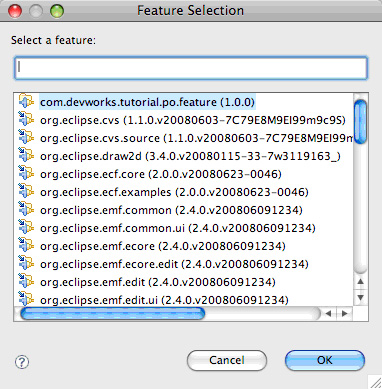
這樣做將把它添加到類別的功能列表中。
圖 50. site.xml 編輯器中顯示的功能
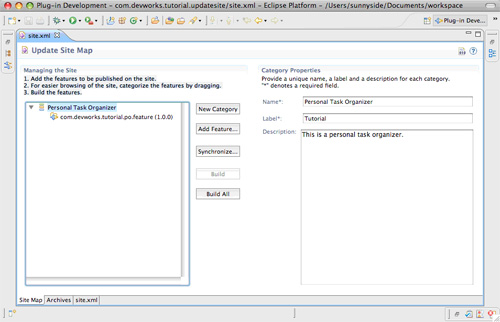
您已經准備好在磁盤中實際構建發行版。保存編輯,然後再次在類別列表中高 亮顯示 Personal Task Organizer。單擊 Build All,然後這將在給定路徑中創建更新站 點。
祝賀您!您已經創建了可以發布到世界上任何地方的備忘記事本應用程序分發 版。讓我們把它載入到您自己的 Eclipse 環境中,讓想要下載並把它安裝到其 Eclipse 環境中的用戶看看它是怎樣的。
載入本地站點
您將像添加 Subversive 插件一樣利用 Software Updates 功能添加您的插件 。浏覽到 Help > Software Updates,然後單擊 Add Site。但是,這次單擊 Local 而非 Web URL,然後 Eclipse 將顯示文件浏覽框。浏覽到創建更新站點的目錄,單擊 OK ,然後再次單擊 Add 屏幕中的 OK。
圖 51. 在 Software Updates 中添加新站點位置
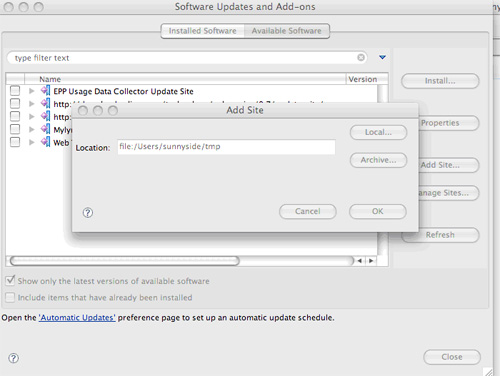
您的更新站點現在顯示在可用更新列表中。
圖 52. 軟件更新列表中的備忘記事本
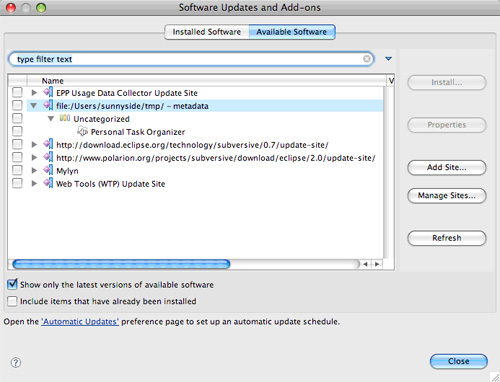
要安裝您的插件,請在列表中選中它,然後單擊 Install。您將看到您的插件 列於標准插件安裝屏幕中。
圖 53. 備忘記事本安裝屏幕
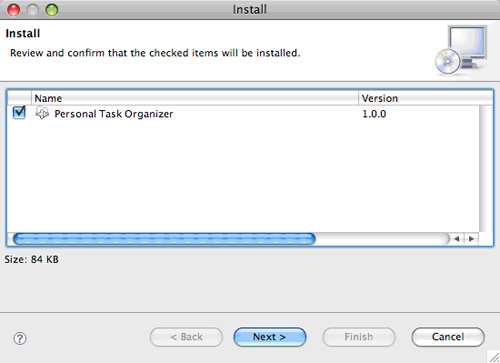
單擊 Next,然後系統將向您顯示許可證屏幕(參見圖 54)。由於尚未輸入許 可證,因此您將看到一條默認消息,但是一定要選擇 I accept,然後單擊 Finish。
圖 54. 許可條款屏幕
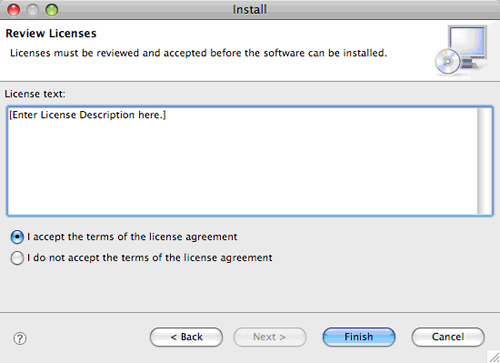
Eclipse 將安裝備忘記事本插件並提示重新啟動。在重新啟動後,您將在 Window > Show View > Other > Other 下找到您的插件。
圖 55. 打開備忘記事本
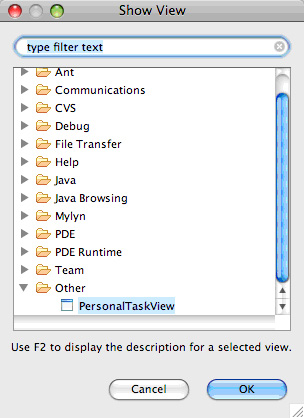
單擊 OK,然後您的備忘記事本將載入到 Eclipse 工作區內並在其中運行。
圖 56. Eclipse 工作區中的備忘記事本

您的備忘記事本現在是 Eclipse 工作區的一部分,可結合 Eclipse 中的 其他功能一起使用。
結束語
Ganymede 發行版是歷史悠久且擁有豐富傳統的 Eclipse 中新添加的令人興奮 的內容。本教程只介紹了其中的一些特性,可以讓您更輕松地開發插件並使發行版更整齊 更高效。RCP 現在能夠僅打包所需或想要的那些插件。Subversion 支持現在是 Eclipse 的標准功能,並將繼續與工作區更緊密地集成在一起,從而充分支持下一代源代碼控制系 統。
p2 打包和分發系統代表了部署模型中的革命性飛躍,它允許簡單地打包和分發 ,比先前版本的 Eclipse 更加干淨更加標准化。通過創建一個簡單的單屏幕 RCP 備忘記 事本應用程序,打包它以進行部署,並查看如何創建不同於當前環境的部署環境,您已經 研究了所有這些特性。您通過 Subversive 插件存儲了該應用程序的源代碼,允許您跟蹤 更改並且輕松地與其他人協作。並且了解了如何使用新的 p2 分發系統打包要部署的插件 ,從而使其他人可以輕松地下載和安裝您的程序。
在本系列的第 2 部分中,您將修改備忘記事本並使用 Rich Ajax Platform 在 Web 中將應用程序作為本機應用程序運行,從而擴展本教程中已完成的工作。
本文配套源碼